来源:www.laomaotao.org 时间:2018-09-03 08:15
我们在使用电脑的过程当中,如果每天看电脑登录界面,就会觉得很没新鲜感,对于喜欢个性化的用户们而言坚持是不能容忍的,那么win7电脑登录界面怎么修改呢?今天为大家分享win7电脑登录界面修改的操作方法。
电脑登录界面修改方法:
1、打开“开始”--》“运行”,输入regedit,打开注册表编辑器;如图所示:
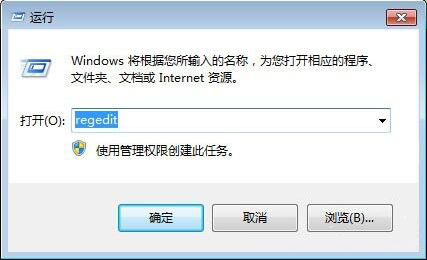
2、定位到:HKEY_LOCAL_MACHINE/SOFTWARE/Microsoft/Windows/CurrentVersion/Authentication/LogonUI/Background”,然后在右侧找到“OEMBackground”的双字节值,如果没有就自己新建一个,然后将数值修改为1;如图所示:
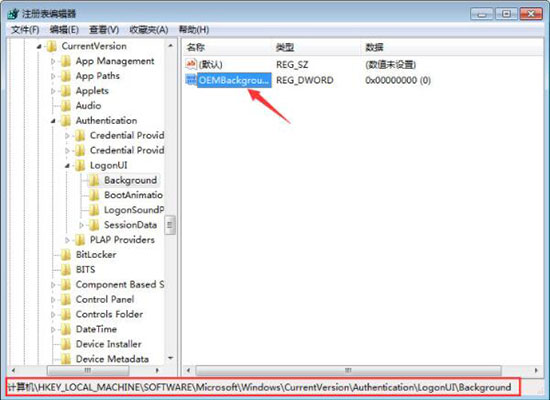
3、接着我们打开“C:\Windows\System32\oobe”目录,创建一个名为“info”的文件夹;如图所示:
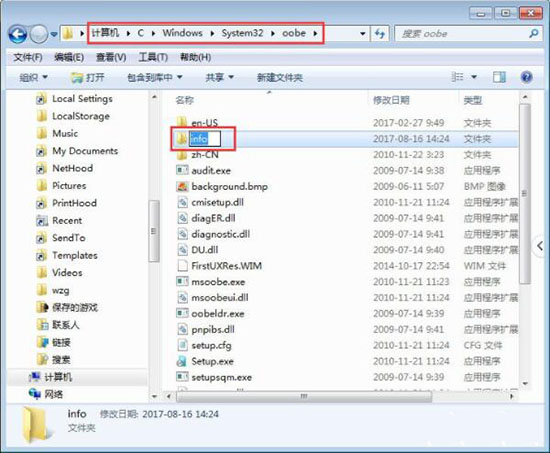
4、在打开的info目录下创建一个名为“backgrounds”的文件夹,如图所示:
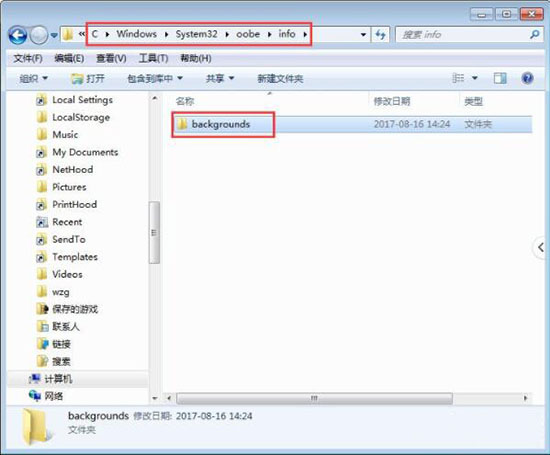
5、将你想设置的背景图片设为1024×768像素大小,并且为JPG格式,然后将调整好的背景图片保到“C:\Windows\System32\oobe\info\backgrounds”;命名为backgroundDefault.jpg;如图所示:
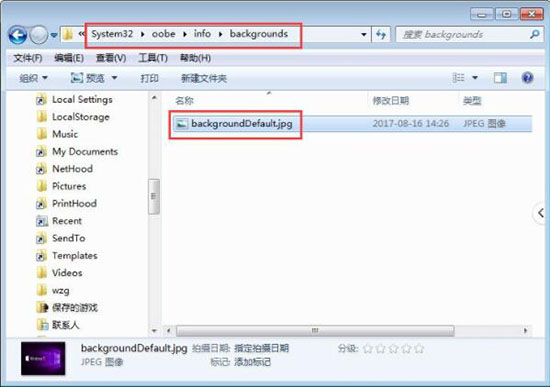
关于win7电脑登录界面修改方法就为用户们详细介绍到这边了,如果用户们使用电脑的时候想要修改登录界面,可以参考以上方法步骤进行操作哦,希望本篇教程对大家有所帮助,更多精彩教程请关注新毛桃官方网站。
责任编辑:新毛桃:http://www.laomaotao.org